Una delle funzionalità più interessanti introdotte da Apple con iOS 11 è la funzionalità di trascinamento della selezione. Questa nuova funzionalità semplifica il lavoro con più file e la condivisione di contenuti tra le app sul tuo iPad. 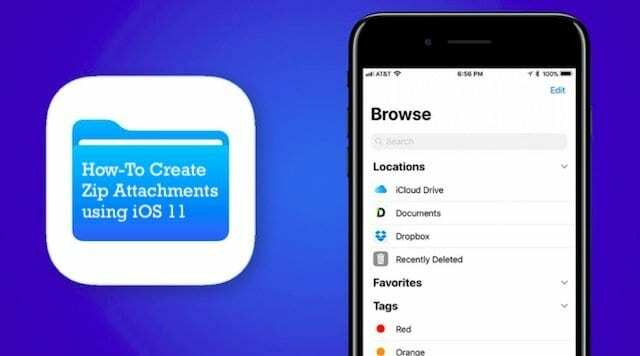
Contenuti
- IMPARENTATO:
- Trascina e rilascia tutto!
-
Come creare allegati zip utilizzando l'app File iOS 11
- Post correlati:
IMPARENTATO:
- Le migliori app per provare il nuovo trascinamento della selezione
- Come utilizzare la nuova funzionalità di trascinamento della selezione
Trascina e rilascia tutto!
La funzionalità di trascinamento della selezione sull'iPad è utile con lo schermo diviso. Diciamo che stai componendo una nuova email e intendi allegare un numero di foto in quella email.
Puoi iniziare aprendo una sessione di posta sul tuo iPad toccando l'app di posta. Quindi, scorri verso l'alto dalla parte inferiore dello schermo per rivelare il dock e trascina l'app per le foto dal dock sulla schermata dell'app Mail. Questo fa apparire l'app Foto sul lato destro del tuo iPad.
Puoi selezionare più foto premendo a lungo sulla prima, quindi toccando le foto successive e trascinandole nel corpo della nuova email. Questo allegherà singolarmente tutte le foto al corpo dell'e-mail.
Puoi anche sfogliare varie cartelle e file direttamente dalla tua app di posta quando fai clic sull'icona dell'allegato. I file allegati in questo modo vengono allegati uno per uno.
Come creare allegati zip utilizzando l'app File iOS 11
Un modo migliore per gestire questa funzione è creare una cartella nell'app File. Trascina e rilascia tutte le foto che desideri inviare in questa cartella. Questa cartella può includere anche documenti (pdf, word, numeri, keynote). Dopo aver trasferito il contenuto desiderato nella cartella dei file. Assegna un nome alla cartella e sei pronto per l'invio.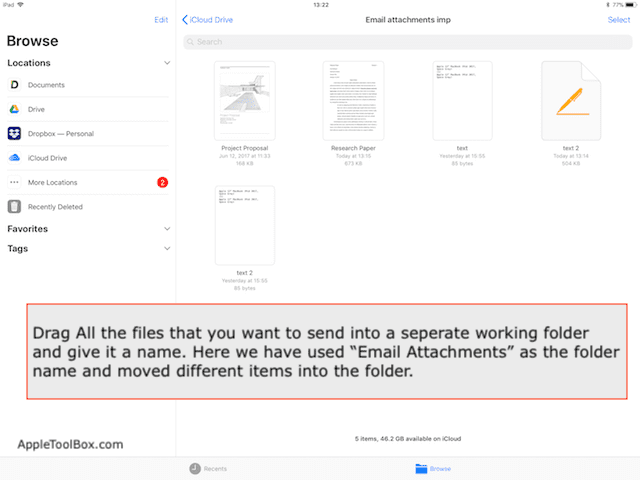
Apri una nuova bozza di posta e dividi lo schermo nell'app dei file. Trascina semplicemente la cartella dall'app dei file nel corpo dell'e-mail. iOS converte automaticamente il contenuto della cartella in un unico file zip e lo allega alla tua email.
Questo rende molto versatile l'invio di un gran numero di allegati tramite file zip. Poiché l'app File ora si integra bene con Dropbox, Google Drive e altri sistemi di condivisione file, puoi trasferire facilmente più file di lavoro utilizzando la funzionalità zip sul tuo iPad.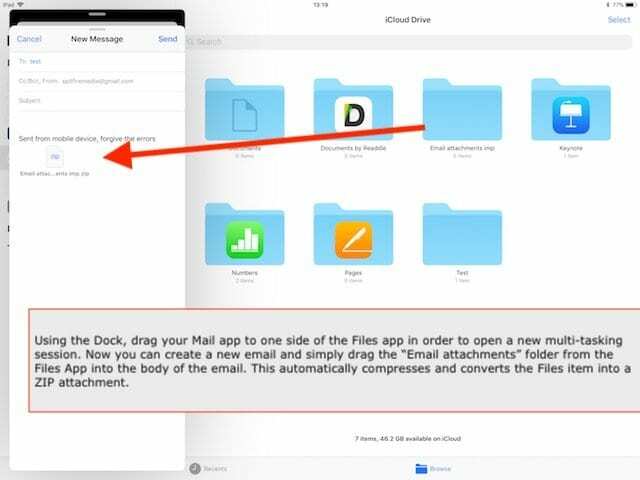
Allo stesso modo, se sei sul lato destinatario di un'e-mail a cui è allegato un file compresso, puoi aprire File app su uno schermo diviso insieme alla tua posta e trasferisci gli allegati ai tuoi file semplicemente trascinando e cadere. iOS 11 decomprime automaticamente la cartella e memorizza i contenuti che puoi visualizzare in anteprima e iniziare a utilizzare.
Ciò ti evita di utilizzare qualsiasi app di terze parti per comprimere e decomprimere gli allegati durante l'utilizzo di iOS Mail sul tuo iDevice.
Speriamo che tu abbia trovato utile questo breve suggerimento! Per favore condividi i tuoi commenti qui sotto.

Ossessionato dalla tecnologia sin dall'arrivo anticipato di A/UX su Apple, Sudz (SK) è responsabile della direzione editoriale di AppleToolBox. Ha sede a Los Angeles, in California.
Sudz è specializzato nella copertura di tutto ciò che riguarda macOS, avendo esaminato dozzine di sviluppi di OS X e macOS nel corso degli anni.
In una vita precedente, Sudz ha lavorato aiutando le aziende Fortune 100 con le loro aspirazioni tecnologiche e di trasformazione aziendale.